 |
|
|
| |
名片设计 CorelDRAW Illustrator AuotoCAD Painter 其他软件 Photoshop Fireworks Flash |
|
第1步:输入文字 从“视图→工具栏”下激活“图形”工具,然后调用单行文字工具,按住鼠标左键在页面上进行拖动出矩形框,输入文字,内容一般是“考生答题不得超过此密封线”,然后设置好所需要的字体、字号等格式。 第2步:绘制密封线 密封线可以使用图形工具中的直线工具来完成,注重绘制直线时应该按住Shift键,否则可能画出的直线不是很直,看起来就不太美观了。 第3步:组合对象 点击“常用”工具栏上最右侧的“选择”按钮,按住鼠标左键框选刚才创建的所有对象,然后从右键菜单中选择“组合→组合”命令将上述对象组合起来。 第4步:旋转组合对象 右击组合对象,从快捷菜单中选择“对象属性”命令,打开图1所示对话框,切换到“位置尺寸”标签页。 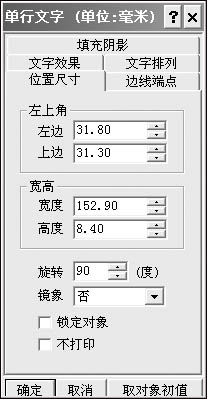 图1 尺寸设置 在“旋转”框中键入90,这样就可以将组合对象逆时针旋转90°,接下来再调整至适当位置。假如你觉得两条密封线的长度嫌短,可以先将组合对象分解后再适当拉长。 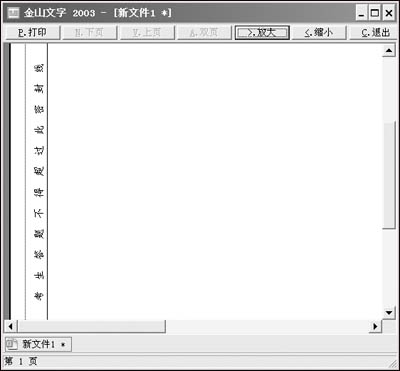
返回类别: 教程 上一教程: 百度昨在沪力推网络营销 下一教程: 高手支招 Excel中单列表格的打印方式 您可以阅读与"迅速制作试卷密封线"相关的教程: · WPS Office中迅速制作田字格 · Word试卷王-教师出卷的好帮手 · Excel制作贷款还款金额速查表 · 用Excel制作自动记录的考勤表 · 制作表格更轻松 让系统自动生成表头的方式 |
| 快精灵印艺坊 版权所有 |
首页 |
||